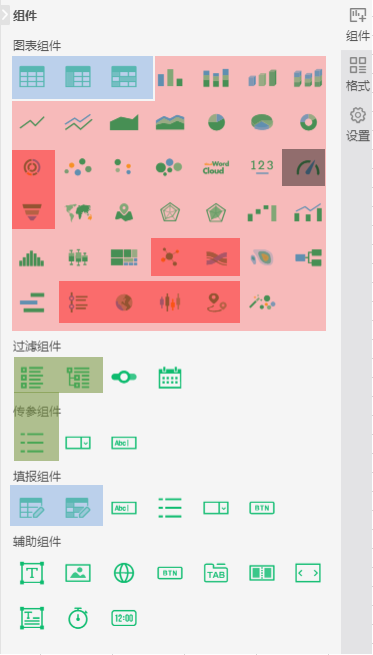|
<< Click to Display Table of Contents >> 设置格式 |
  
|
|
<< Click to Display Table of Contents >> 设置格式 |
  
|
格式能够设置的项有:字体,颜色,对齐,边框,透明度,数据格式。选择组件不同的区域可以设置不同的格式;选择的区域不同能够设置的格式项也不同。
❖报告格式
用户可以通过选择工具栏的更多中的“报告样式”对报告设置边框和背景、透明度。
说明:Yonghong X-Suite、X-Mini需要购买大屏许可才支持报表动态背景图。
❖格子格式
智能布局中,用户可以通过选择工具栏的更多中的“报告样式”对格子进行格式设置。设置项包括边框、颜色和透明度。
❖组件格式
报告上的每个组件,都可以单独设置格式。不同组件的格式设置项略有不同。当选中组件时,用户可以在右侧面板-常规-组件格式中给组件设置相应的格式,每种格式项如何使用,请参考下面的小节内容。
❖局部格式
在组件中存在区域的概念,用户可在右侧面板-常规中对组件的已选中的特定区域进行格式设定。例如表组件中存在标题区域、列表头区域、每列的数据区域,用户可针对特定的区域进行格式设定。
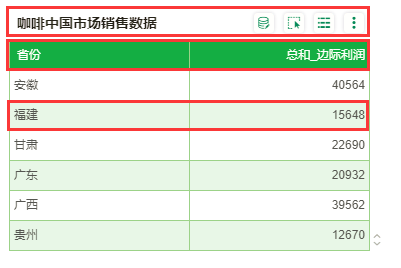
下面子模块将分别介绍每种格式项如何使用。
❖多组件设置格式
支持多个同类组件可以共同设置公共属性配置项。包括:
设置:可见性、高级、位置(宽、高)、移动端
格式:组件样式(格式刷不包括)
备注:插件用户会根据自己的需要开放出设置内容,暂时不去支持多个插件的设置。
使用方法:多个同类组件同时选择时,右侧配置区域需要动态识别。只显示组件、格式(组件样式)、设置(可见性、高级、位置、移动端),且这些设置项都为多个值的样式(如下图)。默认上来所有值都是空的,用户定义了就按新定义的值设置,如果用户没定义就还按原来各自的值使用。
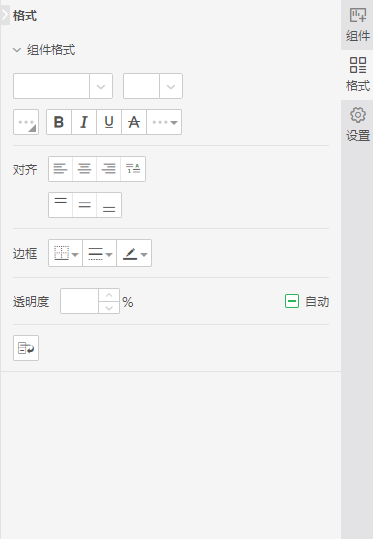
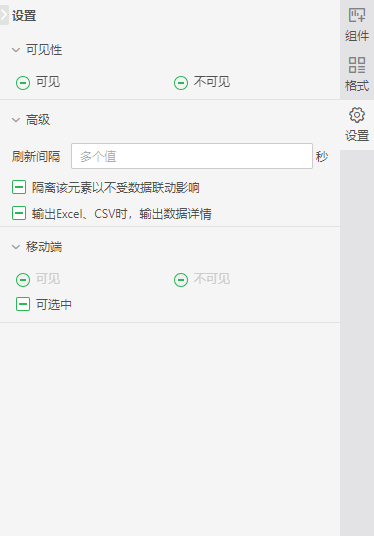
同类组件的定义(如下图,同一底色的组件为一类):
类1:普通表、交叉表、自由表、填报参数、自由表填报
类2:4种柱图、2种线图、2种面积图、2种饼图、环状图、2种点图、气泡图、词云、指标卡、2种地图、2种雷达图、瀑布图、帕累托图、直方图、盒须图、矩形树图、热力图、组织图、甘特图
类3:旭日图、漏斗图、关系图、桑基图、时间轨迹图、3D地球、K线图、轨迹图
其它未分类的组件以各自本身为一类。